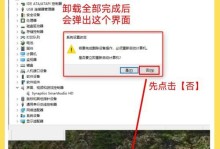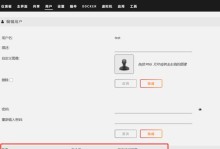在日常使用电脑的过程中,我们经常需要进行截图操作,以便记录屏幕上的重要信息或与他人分享。然而,对于一些电脑初学者或不熟悉常用截图方法的人来说,截图可能会成为一项复杂的任务。本文将以关于电脑最简单的截图方法为主题,教你如何轻松进行电脑截图。
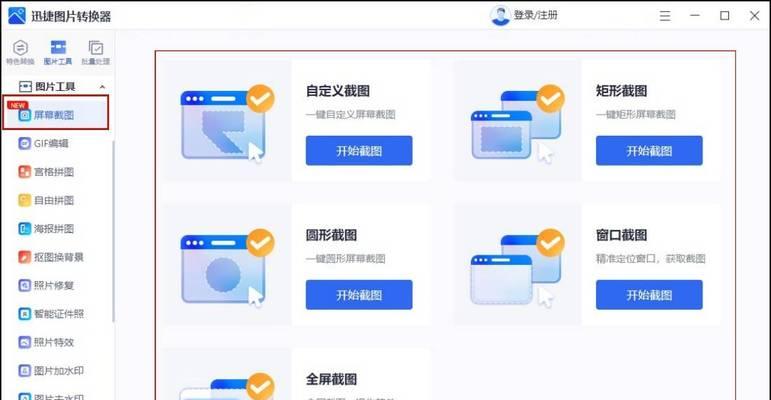
使用快捷键进行全屏截图
按下“PrintScreen”键(或简写为“PrtScn”)可以将整个屏幕的内容复制到剪贴板中,然后粘贴到其他程序中进行保存或编辑。
使用快捷键进行当前窗口截图
按下“Alt”键和“PrintScreen”键同时可以将当前窗口的内容复制到剪贴板中,然后粘贴到其他程序中进行保存或编辑。
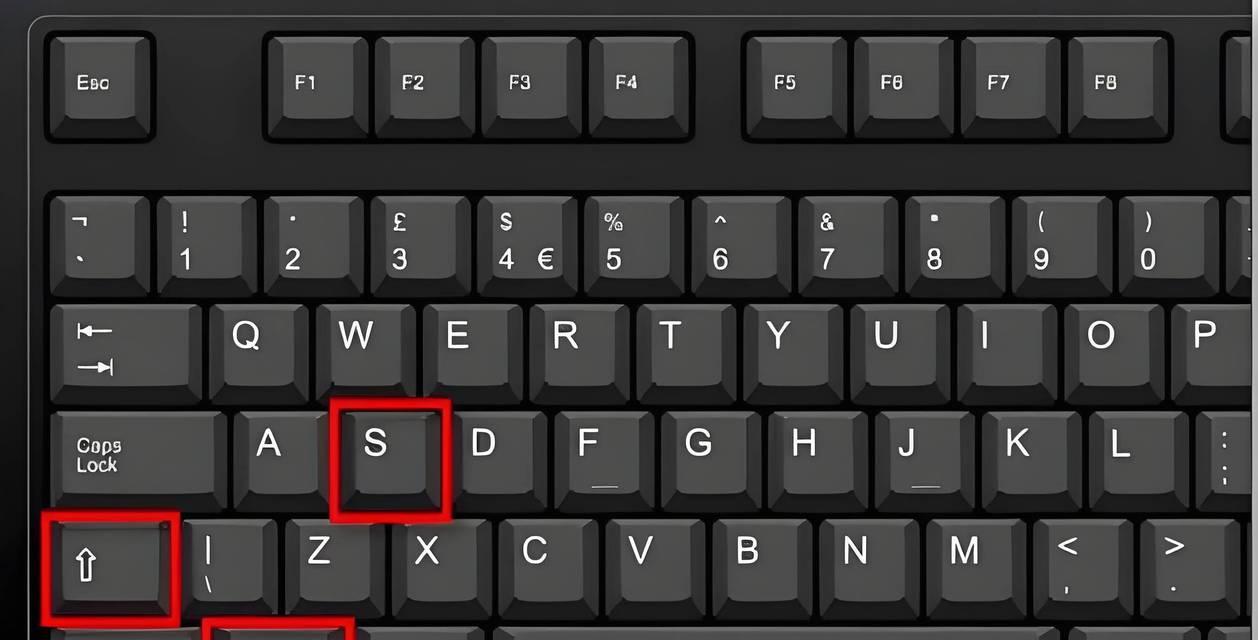
使用Windows自带的截图工具
在Windows操作系统中,可以使用自带的截图工具进行截图操作。通过按下“Win”键和“Shift”键同时,并按下“S”键,屏幕会变为灰色,然后可以用鼠标拖动选择需要截取的区域,松开鼠标后截图将自动复制到剪贴板中。
使用第三方截图工具
除了Windows自带的截图工具外,还有许多第三方截图工具可供选择。这些工具通常提供更多的截图选项和功能,如定时截图、滚动截图等。
使用浏览器插件进行网页截图
对于需要截取整个网页的情况,可以使用一些浏览器插件来帮助实现。这些插件可以自动将整个网页滚动并截取所有内容,并保存为图片文件。
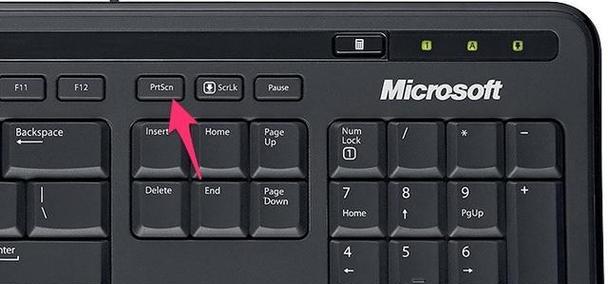
使用截图软件进行高级截图
如果需要更加精确地进行截图操作,可以使用一些专业的截图软件。这些软件提供了丰富的截图选项,如区域选择、形状标注、文字添加等。
使用截图工具进行屏幕录制
有些截图工具还提供了屏幕录制功能,可以将屏幕上的操作记录为视频文件。这对于演示操作步骤或制作教学视频非常有用。
在游戏中进行截图
许多游戏提供了内置的截图功能,可以通过按下特定快捷键来进行截图。这些截图通常保存在游戏文件夹中,并可以与其他玩家分享。
使用云服务进行在线存储和分享
如果需要将截图保存在云端或与他人分享,可以使用云存储服务如GoogleDrive、Dropbox等。这样可以方便地在不同设备间同步截图,并与他人共享文件链接。
在截图中添加标注和文字
有时候,截图本身可能无法完整地表达要传达的信息。在这种情况下,可以使用图片编辑软件或在线工具来添加标注、箭头、文字等。
保存截图为不同格式
截图通常以默认的PNG格式保存,但也可以根据需要将其另存为JPEG、BMP等其他格式。
设置截图保存的默认路径
如果经常需要进行截图操作,可以设置截图保存的默认路径,以便更方便地找到并管理这些截图文件。
定时截图
有些截图工具或软件提供了定时截图功能,可以在预设的时间间隔内自动进行截图操作。
滚动截图
对于需要截取整个网页或长页面的情况,可以使用一些滚动截图工具来实现。这些工具可以自动滚动页面并截取所有内容。
本文介绍了15种关于电脑最简单的截图方法,包括使用快捷键、Windows自带工具、第三方截图工具、浏览器插件、截图软件等。根据实际需求选择适合的方法,可以轻松进行电脑截图操作。无论是全屏截图、当前窗口截图还是网页截图,都能够满足日常使用的需求。希望本文对您有所帮助!